- مؤلف Jason Gerald [email protected].
- Public 2023-12-16 10:53.
- آخر تعديل 2025-01-23 12:05.
يوتيوب هو موقع دفق فيديو يسمح للأشخاص بإنشاء وتحميل مقاطع الفيديو. يمكنك مشاهدة الملايين من مقاطع الفيديو المختلفة ، أو تحميل مقطع فيديو خاص بك لمشاركته مع العالم. إذا كان المحتوى الذي تحمّله جيدًا بما يكفي ، يمكنك حتى كسب المال!
خطوة
جزء 1 من 3: مشاهدة مقاطع الفيديو
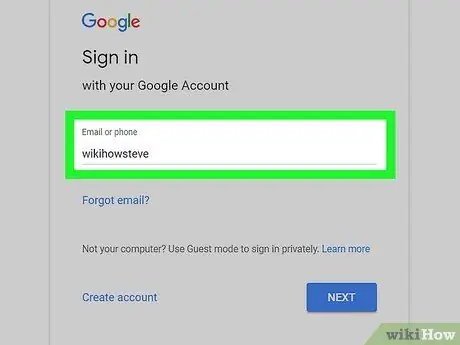
الخطوة 1. تسجيل الدخول باستخدام حساب Google الخاص بك
من خلال تسجيل الدخول ، تحصل على مزايا مختلفة ، بما في ذلك القدرة على التعليق وحفظ مقاطع الفيديو لمشاهدتها لاحقًا والاشتراك في القنوات وتحميل مقاطع الفيديو الخاصة بك.
قم بإنشاء حساب Google مجانًا إذا كنت ترغب في الوصول إلى جميع ميزات YouTube. لم تعد حسابات YouTube منفصلة عن حسابات Google بشكل عام
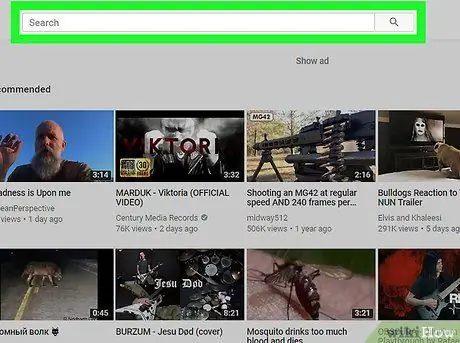
الخطوة 2. استخدم شريط البحث للبحث عن مقاطع الفيديو
يعمل شريط بحث YouTube تمامًا مثل شريط بحث Google ، وسيعرض نتائج تنبؤية من بحثك. عند البحث عن مقطع فيديو ، يمكنك عادةً إدخال مصطلح ذي صلة إذا كنت لا تعرف العنوان. ستظهر مقاطع الفيديو ذات العلامات والأوصاف الجيدة في العديد من عمليات البحث ذات الصلة. يمكنك أيضًا استخدام عوامل تشغيل البحث لإجراء عمليات بحث أكثر تحديدًا.
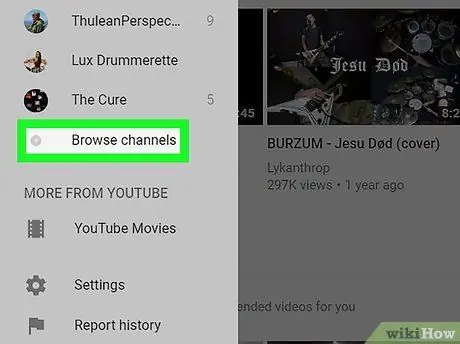
الخطوة 3. تصفح قنوات يوتيوب
إذا كنت لا تعرف بالضبط ما تبحث عنه ، فيمكنك تصفح المحتوى الأكثر شيوعًا على YouTube من خلال التحقق من الفئات المختلفة. انقر فوق الزر "تصفح القنوات" في قائمة التنقل اليمنى. يتم تجميع القنوات حسب الفئة ، مما يسمح لك بمشاهدة القنوات الأكثر شهرة بسرعة بناءً على اهتماماتك المفضلة.
قنوات YouTube عبارة عن صفحات تم إنشاؤها بواسطة أفراد أو مجموعات أو شركات. تخزن هذه القناة كل المحتوى الذي تم تحميله لمالكي القنوات ، وتعمل كصفحة ملف شخصي لجميع مستخدمي YouTube
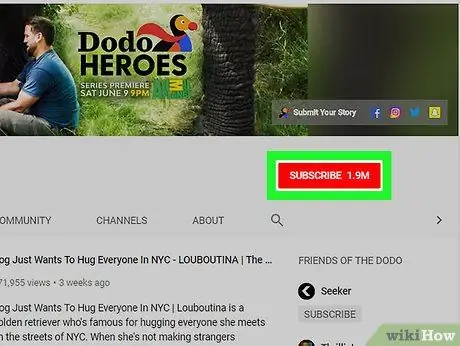
الخطوة 4. اشترك في قنواتك المفضلة
سيؤدي الاشتراك في قناة إلى تنبيهك في كل مرة يتم فيها تحميل مقطع فيديو جديد على القناة. للاشتراك في قناة ، انقر فوق الزر "اشتراك" الأحمر أسفل مقطع فيديو من تلك القناة ، أو انقر فوق الزر "اشتراك" في صفحة القناة الخاصة بها.
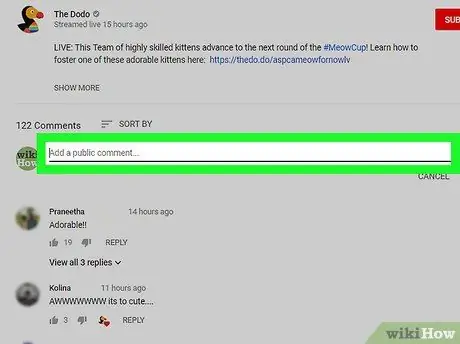
الخطوة 5. اترك التعليق
إذا قمت بتسجيل الدخول ، يمكنك التعليق على مقاطع الفيديو التي تم تمكين التعليقات بها. أخبر القائم بالتحميل أن مقطع الفيديو الخاص به مفيد أو مضحك أو بجودة عالية جدًا. قد تكون التعليقات على YouTube سيئة حقًا ، لذا حافظ على موقفك واحترمها. لترك تعليق ، انقر فوق الحقل "شارك بأفكارك" أسفل الفيديو وأدخل تعليقك. يمكنك أيضًا الرد على تعليق شخص آخر من خلال النقر على رابط "رد" أسفل تعليق هذا الشخص.
لم يتم تمكين التعليقات على جميع مقاطع الفيديو
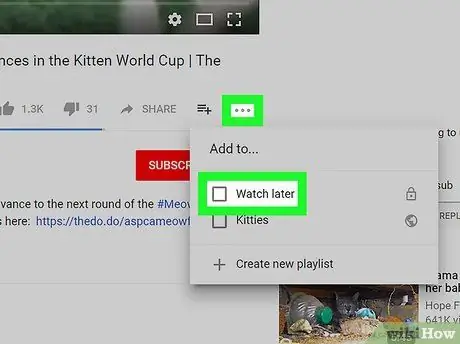
الخطوة 6. أضف الفيديو إلى قائمة "مشاهدة لاحقًا"
هل وجدت مقطع فيديو رائعًا ولكن ليس لديك وقت لمشاهدته الآن؟ أضف الفيديو إلى قائمة المشاهدة لاحقًا حتى تتمكن من الوصول إليه بسرعة في أي وقت. أسفل اسم الفيديو ، انقر على الزر "+ إضافة إلى" وحدد قائمة "مشاهدة لاحقًا" أو قائمة تشغيل أخرى.
جزء 2 من 3: تحميل مقاطع فيديو
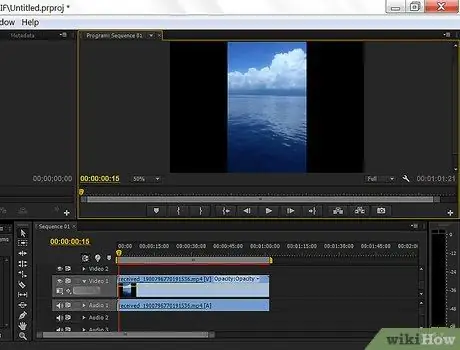
الخطوة الأولى. قم بتحرير الفيديو قبل التحميل
يحتوي YouTube على العديد من أدوات تحرير الفيديو ، ولكن يمكنك القيام بالكثير إذا قمت بالتحرير قبل التحميل. راجع هذا الدليل للحصول على تفاصيل حول كيفية تحرير مقاطع الفيديو على YouTube.
- يمكنك استخدام برنامج تحرير الفيديو لدمج عدة مقاطع في فيديو واحد. يعد هذا أمرًا رائعًا لتحرير لقطات فيديو متعددة معًا ، أو لتجميع مقاطع فيديو متعددة.
- لا يمكن أن يكون الفيديو أطول من 15 دقيقة إذا لم يتم التحقق من حسابك. يمكنك التحقق من حسابك من خلال تزويد YouTube برقم هاتفك المحمول. سيرسل لك YouTube رمزًا ، يمكنك بعد ذلك إدخاله للتحقق من حسابك.
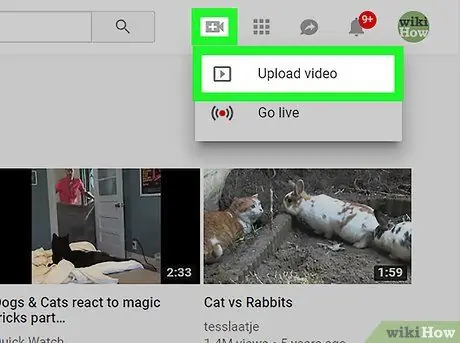
الخطوة 2. تحميل الفيديو
عند تحميله ، ستتم إضافته إلى قناتك الشخصية. ليس عليك فعل أي شيء لإعداد قناة لتحميل مقاطع الفيديو. في وقت لاحق ، إذا قررت التعامل مع الفيديو بجدية ، يمكنك البدء في تخصيص قناتك وبناء المشتركين (انظر القسم التالي).
- انظر هذا الدليل للتحميل من جهاز كمبيوتر.
- انظر هذا الدليل للتحميل من جهاز محمول.
- يمكنك أيضًا التسجيل مباشرة من كاميرا الويب (كاميرا الويب) ، عن طريق تخطي عملية التحميل. يمكنك استخدام محرر فيديو YouTube لإجراء تغييرات طفيفة على الفيديو بعد الانتهاء من التسجيل.
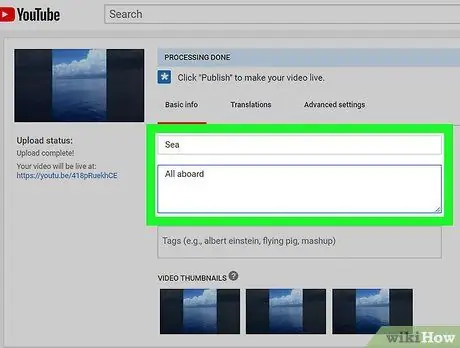
الخطوة 3. أضف العنوان والوصف
يمكن أن يحدث العنوان والوصف الجيدان فرقًا كبيرًا في جذب الجمهور. تأكد من أن العنوان والوصف مرتبطان بالمحتوى الموجود في الفيديو ، وإلا فلن يشاهد الفيديو الخاص بك من قبل العديد من الأشخاص.
سيظهر الوصف أسفل الفيديو عندما يشاهده شخص ما. استخدم الوصف لتقديم مزيد من التفاصيل حول جوانب الفيديو أو الارتباط بالمواقع ذات الصلة أو شرح أي شيء آخر تريده بخصوص الفيديو
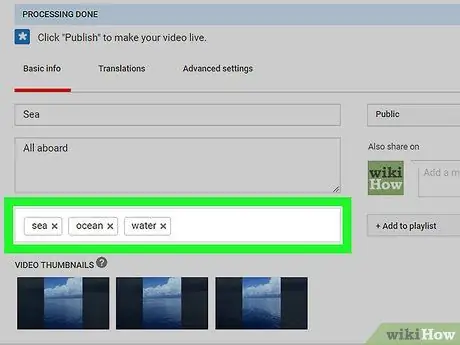
الخطوة 4. أضف العلامات
تساعد العلامات مقاطع الفيديو الخاصة بك في الظهور في نتائج البحث ومقاطع الفيديو ذات الصلة. العلامات هي كلمات أو عبارات قصيرة تعمل كوصف قصير. استخدم الكلمات الأكثر شيوعًا المرتبطة بالفيديو الخاص بك ("رائع" ، "مضحك" ، "حيوان" ، "كيف" ، وما إلى ذلك). يمكن أن تؤدي العلامات الجيدة إلى زيادة عدد المشاهدات التي يحصل عليها الفيديو الخاص بك.
لا تسرف في وضع علامات كثيرة جدًا أو إنشاء علامات مضللة ، لأن وظيفة البحث في YouTube ستعاقبك ولن يشاهد الكثير من الأشخاص مقاطع الفيديو الخاصة بك
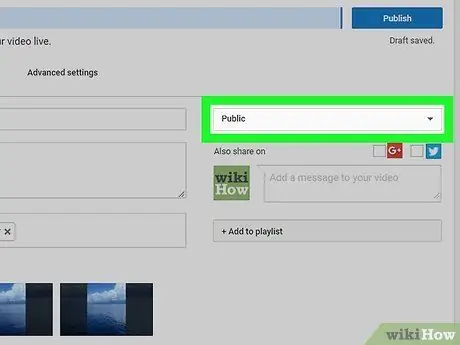
الخطوة 5. ضبط إعدادات خصوصية الفيديو الخاص بك
عند تحميل مقاطع الفيديو ، لديك ثلاثة خيارات أساسية للخصوصية. يمكنك ضبطه بحيث يمكن لأي شخص البحث عن الفيديو الخاص بك ، أو يمكن عرض الفيديو الخاص بك فقط عن طريق إدخال عنوان URL ، أو يكون الفيديو خاصًا ، ويمكن للمستخدمين الذين تسمح لهم فقط بمشاهدة الفيديو.
إذا قمت بتعيين مقطع فيديو على "خاص" وتريد مشاركته مع أشخاص محددين ، فيجب أن يكون لديهم حساب Google
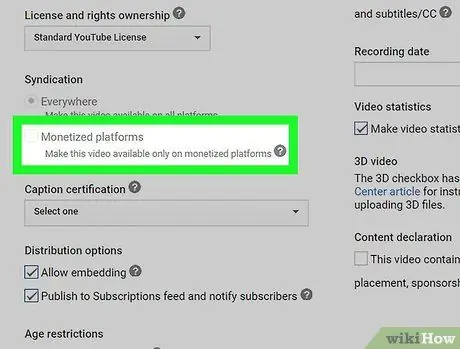
الخطوة 6. كسب المال من أشرطة الفيديو الخاصة بك
إذا كنت تستوفي المتطلبات ، يمكنك كسب المال عن طريق عرض الإعلانات على مقاطع الفيديو الخاصة بك. قد تكسب القليل ، أو لا تكسب شيئًا ، إذا كانت مشاهدات الفيديو الخاصة بك صغيرة ، لكن الأسماء الكبيرة على YouTube تكسب مئات الملايين من الدولارات كل عام. راجع هذا الدليل لمزيد من التفاصيل حول كيفية تحقيق الدخل من مقاطع الفيديو الخاصة بك.
إذا كنت تريد حقًا كسب المال ، فعليك إعداد قناتك بحيث تجذب المشاهدين (انظر القسم التالي)
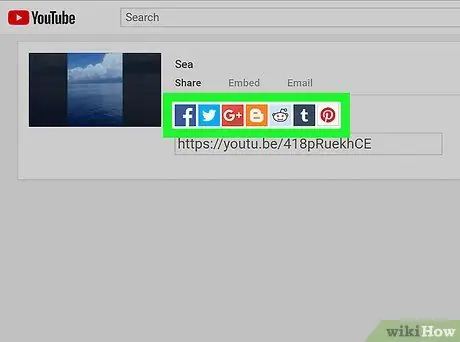
الخطوة 7. شارك الفيديو الخاص بك
انشر مقاطع الفيديو الخاصة بك على الشبكات الاجتماعية المفضلة لديك ، أو قم بتضمينها في مدونتك. تعد مشاركة مقاطع الفيديو هي الخطوة الأولى لنشرها. يحتوي YouTube على وظائف مشاركة مضمنة لجميع الشبكات الاجتماعية الرئيسية تقريبًا.
إذا كنت ترغب في تضمين مقطع فيديو على موقع الويب الخاص بك ، فسيقوم YouTube بتزويدك برمز يجب عليك إدخاله في موقع الويب الخاص بك
جزء 3 من 3: إنشاء القنوات
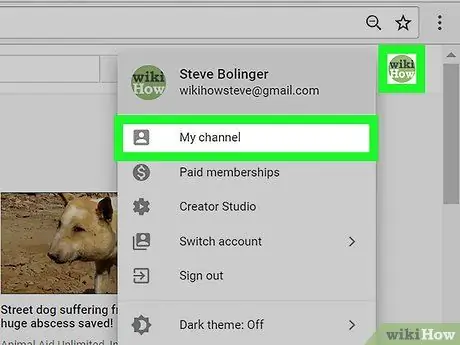
الخطوة 1. فهم الغرض من القناة (القنوات)
القناة هي صفحة المستخدم الخاصة بك على YouTube. يأتي كل حساب على YouTube مع قناة ، ويمكنك إنشاء قنوات إضافية على حسابك. تأتي كل قناة مع صفحة مرتبطة بـ Google + ، والتي تسمح لك بالترويج المتبادل.
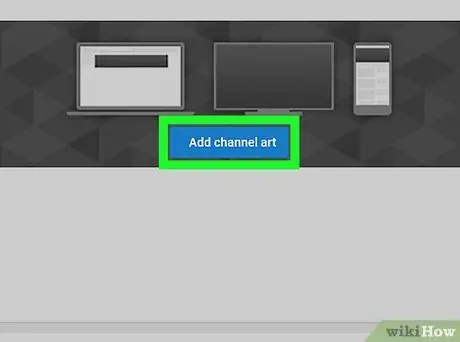
الخطوة 2. إضافة صورة القناة
هذا هو الشعار الموجود أعلى القناة والذي يساعد على تمييز قناتك عن الآخرين وتقوية صورتك. يجب أن ترتبط صورة القناة بمحتوى الفيديو الخاص بك أو بشخصيتك. ستساعد صورة القناة المشاهدين لا شعوريًا على تذكر القناة التي يشاهدونها.
راجع هذا الدليل للحصول على تفاصيل حول كيفية إنشاء صورة لافتة
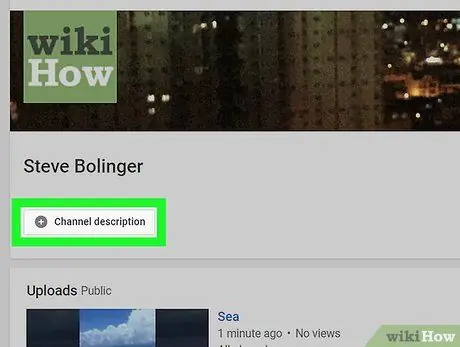
الخطوة 3. وصف قناتك وتسميتها
سيساعد الوصف الجيد في جذب الأشخاص إلى قناتك ، وسيساعد الاسم الجذاب الأشخاص على تذكره. يجب أن يتضمن الوصف رابطًا إلى موقع الويب الخاص بك ، بالإضافة إلى وصف موجز للغرض من قناتك.
سيؤدي تغيير اسم القناة إلى تغيير اسم حساب Google+ المرتبط
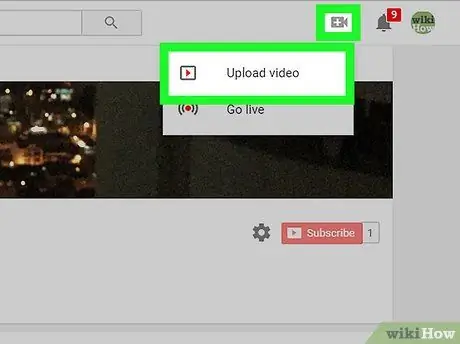
الخطوة 4. تطوير وتنظيم المحتوى الخاص بك
يعد ضبط القناة الخطوة الأولى فقط. بمجرد أن تكون لديك قناة قوية ، فقد حان الوقت لبدء تحميل المحتوى وإشراك المشاهدين. هناك الكثير عندما يتعلق الأمر بتنمية قناتك وزيادة المشتركين ، لذا تحقق من الدليل أدناه للحصول على إرشادات أكثر تفصيلاً.
- أنشئ محتوى عالي الجودة وأطلقه وفقًا لجدول زمني منتظم لبناء قاعدة جماهيرية موالية.
- قم بتمييز مقاطع الفيديو الخاصة بك واجعل قناتك الوجهة المفضلة لمجال تخصصك.
- كن شريكًا في YouTube للحصول على مزيد من الظهور والوصول إلى أدوات إنشاء الفيديو المتقدمة.






